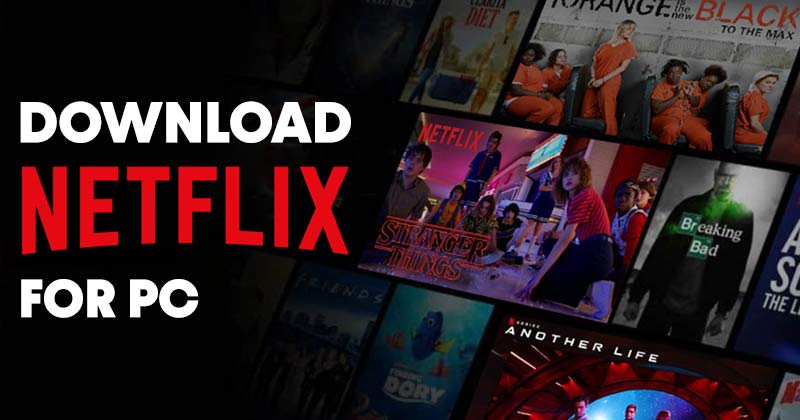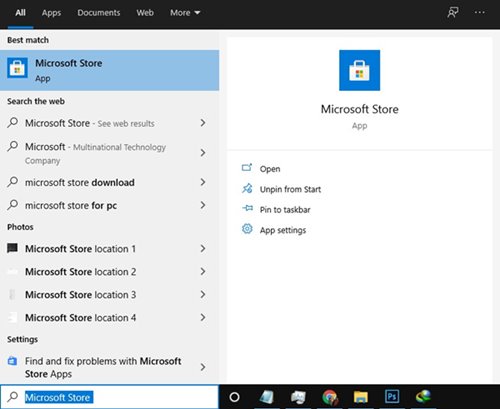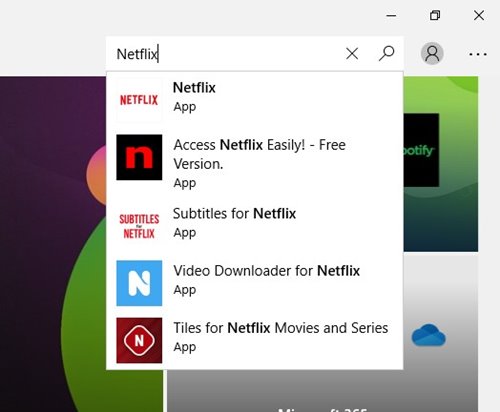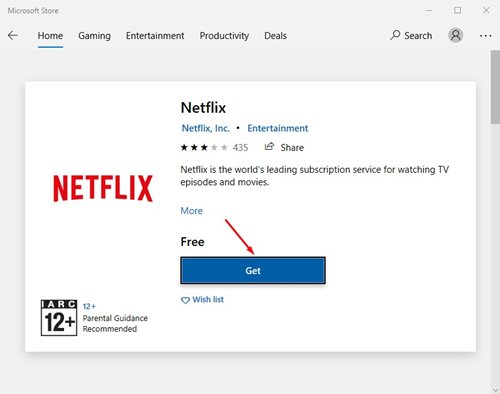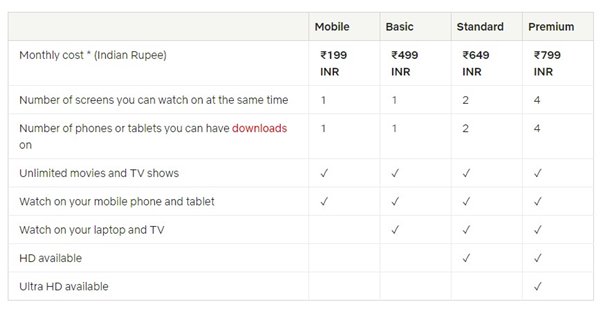На данный момент существуют сотни сервисов потокового видео. Однако среди них выделяются лишь немногие. Если бы мне пришлось выбирать лучший сервис потокового видео, я бы выбрал Netflix.
По сравнению с любым другим сервисом потокового видео, Netflix предлагает больше контента. Кроме того, на Netflix вы найдете много международного контента. Более того, оформив премиум-подписку, вы сможете разблокировать лучшее качество видео и весь контент Netflix.
Если вы являетесь активным пользователем Netflix, возможно, вы знаете, что доступ к сайту потокового видео можно получить из интернет-браузера, посетив www.netflix.com . Однако если у вас Windows 8, 10 или 11, вы можете загрузить приложение Netflix для Windows.
В этой статье мы поговорим о настольном приложении Netflix для Windows. Но сначала давайте узнаем все о сервисе потокового видео Netflix.
Содержание
Что такое Netflix?
Netflix – это сервис потокового видео премиум-класса, который позволяет смотреть бесконечные часы фильмов, телепередач и многого другого. Плюс Netflix в том, что он доступен на всех платформах.
Вы можете смотреть Netflix на Smart TV, PlayStation, Apple TV, Windows, Android, iOS, Linux и других устройствах. С премиум-аккаунтом вы также получаете возможность загружать свои любимые шоу и смотреть их офлайн.
Итак, Netflix – это лучший сайт потокового видео, на котором вы можете смотреть видео столько, сколько захотите, когда захотите, без единой рекламы, и все это за небольшую ежемесячную плату.
Загрузите последнюю версию приложения Netflix для ПК
Теперь, когда вы знаете Netflix, возможно, вам захочется загрузить настольное приложение. Однако обратите внимание, что вы по-прежнему можете использовать Netflix без использования настольного приложения. Все, что вам нужно сделать, это зайти на сайт Netflix и войти в свою учетную запись.
Однако, чтобы загрузить контент для просмотра в автономном режиме, вам необходимо установить официальное настольное приложение Netflix. Netflix для ПК доступен для Windows 8, Windows 10 и Windows 11.
С помощью настольного приложения Netflix вы можете наслаждаться любимым видеоконтентом без использования веб-браузера. Вы также можете загрузить свои любимые видео для доступа в автономном режиме. Ниже мы поделились последней версией Netflix для настольных компьютеров.
Как загрузить настольное приложение Netflix из Microsoft Store?
Настольное приложение Netflix также доступно в Microsoft Store. Вы тоже можете получить его оттуда. Для этого вам необходимо выполнить несколько простых шагов, описанных ниже.
1. Откройте поиск Windows и введите Microsoft Store. Затем откройте Microsoft Store из списка.
2. В Microsoft Store найдите Netflix.
3. Откройте приложение Netflix и нажмите кнопку Получить .
Вот и все! Вы сделали. Приложение Netflix будет установлено на ваш компьютер в кратчайшие сроки. Вот как вы можете получить официальное приложение Netflix из Microsoft Store.
Функции настольного приложения Netflix
Хотя у Netflix довольно хорошая веб-версия, зачем использовать настольное приложение? Приложение Netflix для ПК имеет ряд преимуществ перед веб-версией.
Настольное приложение Netflix избавляет от необходимости открывать веб-браузер для просмотра видео. В настольном приложении представлены все фильмы и телешоу, доступные на платформе.
Чем больше вы смотрите контент через настольное приложение, тем лучшие рекомендации по телешоу и фильмам вы получите. Помимо этого, с настольным приложением Netflix вы можете рассчитывать на все функции, которые есть в веб-версии.
Netflix по сравнению с другими сервисами потокового видео
Хотя Netflix — не единственный сервис потокового видео, он лучший. У Netflix много конкурентов, таких как Amazon Prime Video, Hulu и т. д., но Netflix выделяется своим уникальным контентом.
Единственное, что отличает Netflix от конкурентов, — это доступность. Netflix доступен на всех платформах. Вы даже можете смотреть Netflix на своих телевизорах SmartTV и проигрывателях BluRay.
Пользователям также следует обратить внимание на то, что Netflix предлагает более оригинальный контент. Он также предлагает дополнительную поддержку видео с разрешением 4K. Однако разрешение 4K доступно только в тарифном плане высокого класса.
Подробная информация о ценах на Netflix
Если вы решили подписаться на Netflix, сначала необходимо ознакомиться с планами. Netflix прямо сейчас предлагает четыре различных типа планов. Все планы предлагают различные функции и неограниченное количество фильмов и телешоу.
Чтобы ознакомиться с ценами Netflix, просмотрите изображение ниже.
Мобильный тарифный план поддерживает устройства Android и iOS. Однако зеркалирование с мобильных устройств не поддерживается в тарифном плане для мобильных устройств.
Итак, это руководство посвящено загрузке настольного приложения Netflix на ПК. Надеюсь, эта статья вам помогла! Пожалуйста, поделитесь им также со своими друзьями. Если у вас есть какие-либо сомнения, сообщите нам об этом в поле для комментариев ниже.